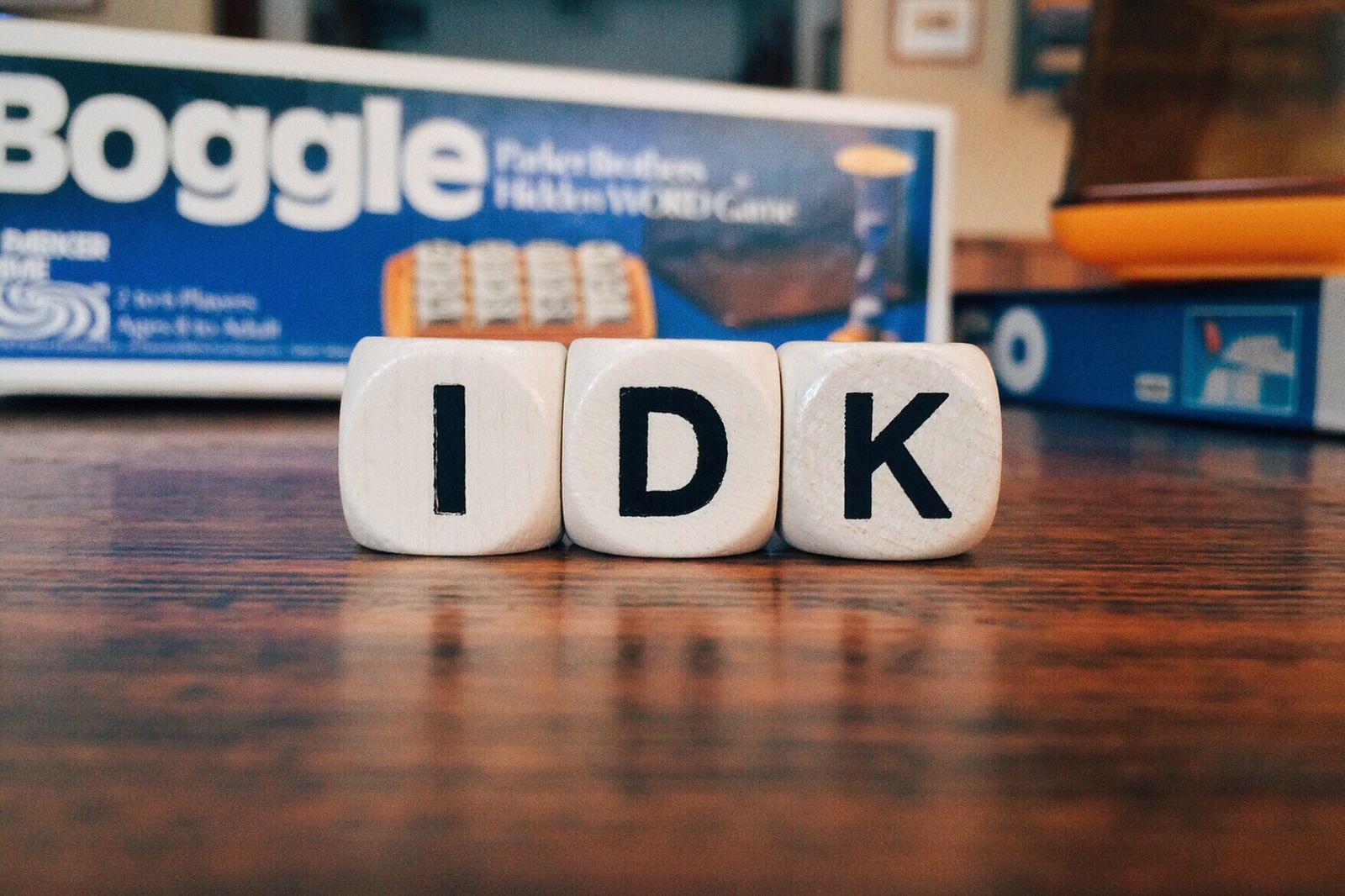【WordPress】FTPでプラグインを無効化する方法
・特定のプラグインを無効化したい
・全てのプラグインを無効化したい
このような方へ向けた記事となっております。・
WordPressを運用する上で必要不可欠なプラグイン。
SEOやセキュリティ対策、文字装飾など様々な形で運用を助けてくれますよね。
しかし、時として意図せずプラグインが動作不良を招いてしまうことがあります。
今回は、そういった事態を想定し、単体もしくは一括したプラグインの無効化方法をご紹介します。
WordPressにログインしなくても無効化できるので、いざという時のために覚えておくと安心ですよ!
尚、無効化する際はディレクトリをコピーし複製するなど必ずバックアップしましょう。
単体でプラグインを無効化する方法
・一括でプラグインを無効化する場合はプラグインディレクトリを改名
・動作不良の原因が不明な場合は一括して行う
まずは、単体でプラグインを無効化する方法。
動作不良の原因がわかっている場合は個別に無効化しましょう。
手順はとても簡単、Pluginディレクトリ内の無効化したいプラグイン名のディレクトリを改名するだけ。
今回はSEOのプラグイン「All In One SEO」を例とし、「all-in-one-seo-pack」の語尾に「_edit」を付けて「all-in-one-seo-pack_edit」に変更します。
/home/xxx/xxx/DocumentRoot/wp-content/plugins/all-in-one-seo-pack
↓
/home/xxx/xxx/DocumentRoot/wp-content/plugins/all-in-one-seo-pack_edit
ディレクトリ階層は人によって違いますが、大抵の場合は/homeの下にあるはずです。
どうしてもディレクトリを見つけられない場合は、サーバーにログインして下記コマンドで探してみてください。
find ./ -name "wp-content"
まとめてプラグインを無効化する方法
・一括でプラグインを無効化する場合はプラグインディレクトリを改名
・動作不良の原因が不明な場合は一括して行う
続いて、一括してプラグインを無効化する方法。
プラグインを一括してアップデートした時など、原因範囲が広すぎてわからない時はプラグインを一括して無効化してしまいましょう。
一括して無効化する場合はpluginディレクトリを改名することで、全てのプラグインが無効化されます。
/home/xxx/xxx/DocumentRoot/wp-content/plugins
↓
/home/xxx/xxx/DocumentRoot/wp-content/plugins_edit
しかし、正常なプラグインも無効化することになるので、プラグインの無効化は極力単体で行う方が良いです。
無効化したプラグインを有効化する方法
・改名したディレクトリを元の名前に戻すだけ
無効化したプラグインを戻す方法は改名したディレクトリ名を元に戻すだけです。
上を例に、単体だと
/home/xxx/xxx/DocumentRoot/wp-content/plugins/all-in-one-seo-pack_edit
↓
/home/xxx/xxx/DocumentRoot/wp-content/plugins/all-in-one-seo-pack
まとめてだと
/home/xxx/xxx/DocumentRoot/wp-content/plugins_edit
↓
/home/xxx/xxx/DocumentRoot/wp-content/plugins
こんな感じに戻すだけです。
まとめ 【WordPress】FTPでプラグインを無効化する方法
・個別無効化する時はプラグイン名のディレクトリを改名
・まとめて無効化する時はプラグインディレクトリを改名
・無効化したプラグインを有効化する場合は改名を戻す
・無効化する場合はコピーするなどバックアップすること
いかがでしょうか?
復旧方法を覚えておけば何かトラブルが起きても冷静に対処できますよね。
プラグインはとても便利ですが、インストールした数だけリスクが発生することを忘れてはいけません。
今回ご紹介した方法は、プラグイン不具合にはとても効果的な手段なので是非頭の片隅に入れておくと安心です!
最後までお読み頂きありがとうございました。